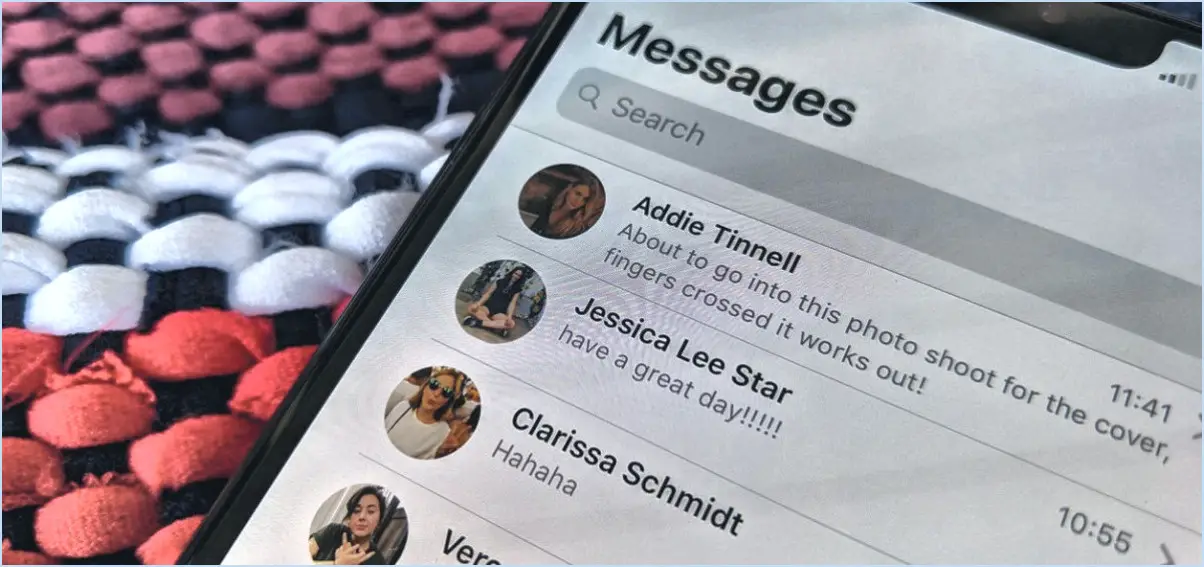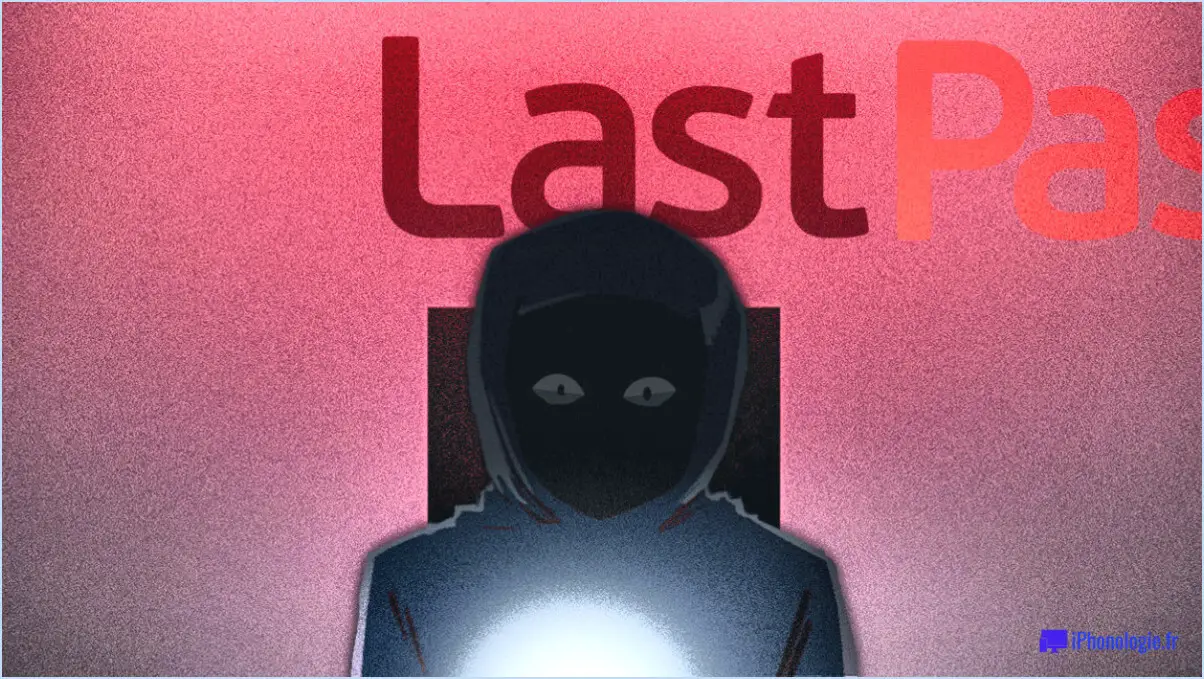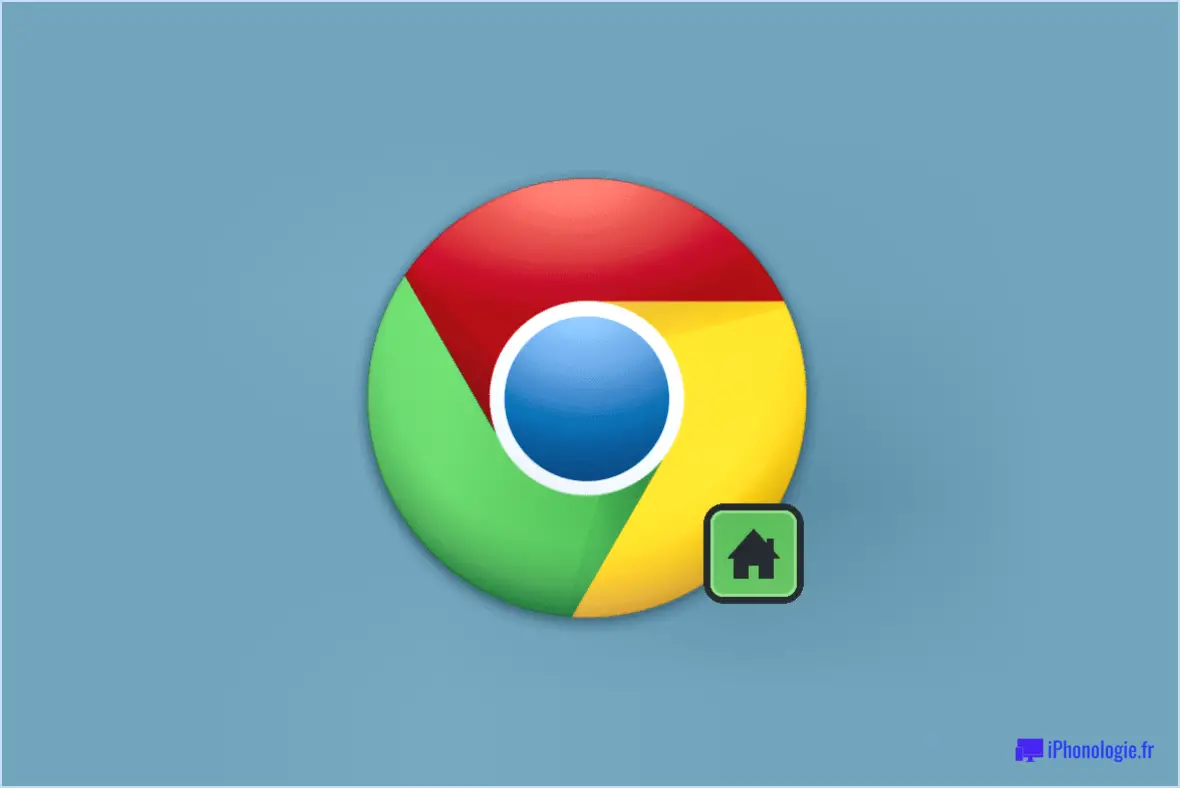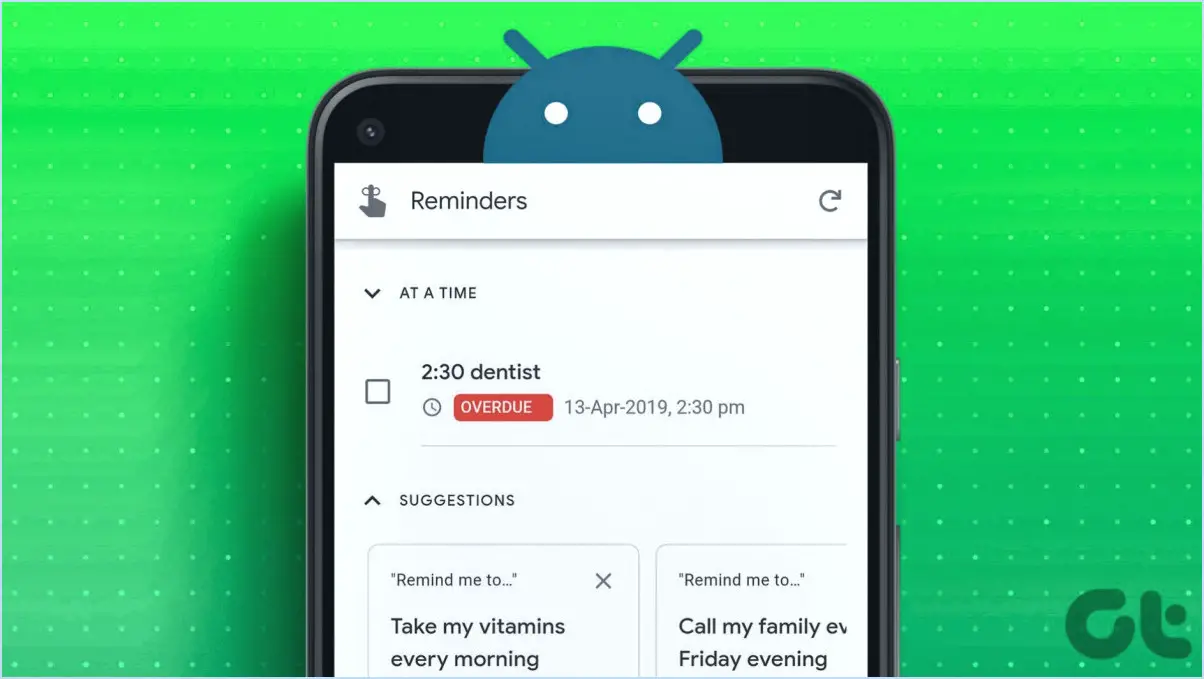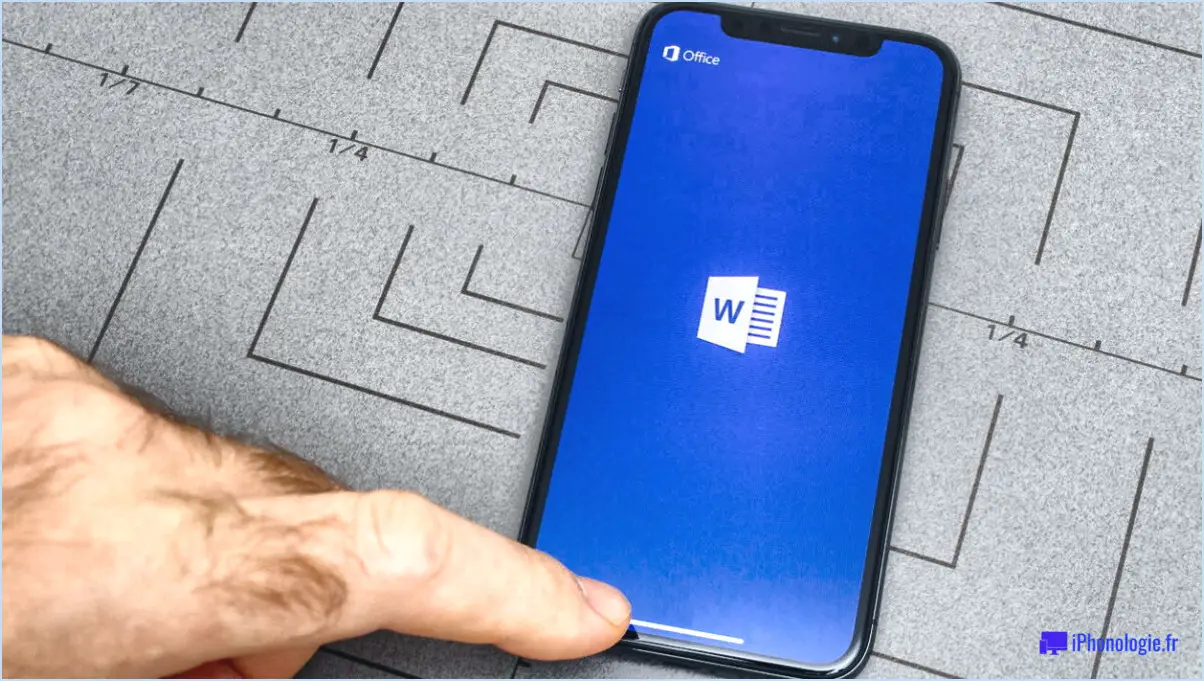Où vont les importations de Lightroom?
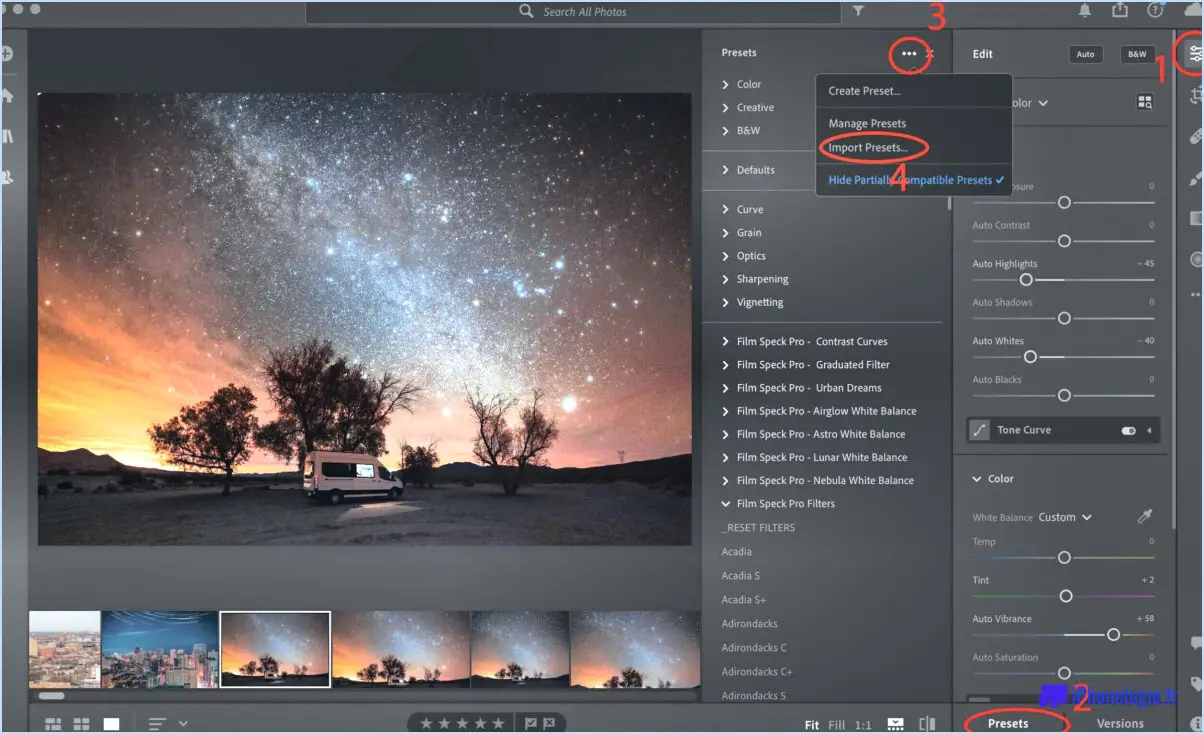
Importations Lightroom sont dirigés directement dans le fichier Library. Il s'agit du centre où toutes vos images sont organisées, cataloguées et gérées. Le module Bibliothèque est conçu pour gérer l'importation de photos à partir de votre appareil photo, de votre disque dur ou même directement à partir d'un lecteur de carte.
Lors de l'importation, Lightroom ne déplace ni ne duplique vos fichiers. Au lieu de cela, il fait référence aux fichiers d'origine et crée un lien vers leur emplacement sur votre disque dur. Ce processus est connu sous le nom de édition non destructive. Il garantit que vos fichiers originaux restent intacts, tandis que toutes les modifications que vous apportez sont stockées séparément dans le catalogue Lightroom.
La catalogue Lightroom est une base de données qui stocke des informations sur toutes les photos que vous avez importées. Il comprend des aperçus des photos, des métadonnées et toutes les modifications que vous avez apportées. Le fichier de catalogue porte l'extension ".lrcat" et est stocké dans un emplacement que vous spécifiez lors de la configuration initiale de Lightroom.
Lorsque vous importez des photos, vous avez la possibilité de les ajouter à un fichier de catalogue Collection. Les collections sont comme des dossiers virtuels qui vous aident à organiser vos photos d'une manière qui vous convient. Vous pouvez créer autant de collections que vous le souhaitez et une même photo peut faire partie de plusieurs collections.
Voici un bref aperçu du processus d'importation :
- Connectez votre appareil ou insérez votre carte mémoire dans votre ordinateur.
- Ouvrez Lightroom et sélectionnez le module Bibliothèque.
- Cliquez sur le bouton "Importer" situé en bas du panneau de gauche.
- Dans la boîte de dialogue d'importation, choisissez la source de vos photos.
- Sélectionnez les photos que vous souhaitez importer.
- Choisissez "Ajouter" en haut au centre de la boîte de dialogue pour ajouter les photos au catalogue sans les déplacer.
- Cliquez sur "Importer" pour terminer le processus.
N'oubliez pas que Lightroom ne stocke pas physiquement vos photos. Il se contente de garder une trace de l'endroit où elles se trouvent sur votre disque dur et des modifications que vous y avez apportées.
Comment modifier la destination de l'importation dans Lightroom?
Modification de la destination d'importation dans Lightroom est un processus simple. Tout d'abord, accédez à l'onglet Menu Fichier et sélectionnez Importer. Cette action ouvre la boîte de dialogue d'importation. Dans cette boîte, vous trouverez les champs Destination. En cliquant sur cet onglet, vous pourrez choisir un nouvel emplacement pour vos photos. Voici un guide rapide étape par étape :
- Ouvrez l'onglet Fichier.
- Sélectionnez Importer.
- Cliquez sur l'icône Destination.
- Sélectionnez l'emplacement souhaité pour les photos.
En suivant ces étapes, vous pouvez facilement modifier la destination d'importation dans Lightroom.
Comment déplacer ma bibliothèque Lightroom sur un disque externe?
Déplacer votre bibliothèque Lightroom sur un disque externe peut être réalisé en quelques étapes simples. Tout d'abord, accédez au dossier "Fichier" et sélectionnez l'option "Exporter la bibliothèque" . Cette action convertira toutes les photos de votre bibliothèque en fichiers JPEG individuels. Une fois le processus d'exportation terminé, vous pouvez utiliser un programme tel que Windows Explorer pour gérer ces fichiers. Il suffit d'ouvrir le dossier contenant les JPEG exportés, de sélectionner tous les fichiers et de cliquer sur le bouton faites-les glisser sur le disque externe souhaité. Il est également possible d'utiliser la fonction "Importer la bibliothèque" dans le menu "Fichier" peut être utilisée pour déplacer directement votre bibliothèque sur un disque externe.
Où se trouvent les sauvegardes de Lightroom?
Sauvegardes de Lightroom sont généralement hébergées sur votre ordinateur dans un dossier désigné sous le nom de "Bibliothèque". Cet emplacement sert de stockage principal pour toutes vos sauvegardes de données Lightroom. Il est essentiel de vérifier régulièrement ce dossier pour s'assurer que vos sauvegardes sont correctement enregistrées et stockées.
Où sont passés mes préréglages dans Lightroom?
Préréglages dans Lightroom sont rangés dans un dossier spécifique dossier de préréglages sur votre ordinateur. Pour les localiser, lancez Lightroom et naviguez jusqu'à la section Bibliothèque. Dans la colonne de gauche, sous le module "Préréglages" vous trouverez une flèche à côté de "Mes préréglages". En cliquant sur cette flèche, vous obtiendrez une liste complète de tous les dossiers et fichiers contenus dans votre dossier de préréglages.
Comment accéder à mon stockage dans le nuage Lightroom?
Ouvrez l'application Lightroom sur votre ordinateur et connectez-vous. Naviguez jusqu'à la page Onglet Bibliothèque et sélectionnez Photos. Ce panneau contient toutes vos images stockées dans le nuage Lightroom. A partir d'ici, sélectionnez la ou les photos auxquelles vous souhaitez accéder. Pour transférer ces images sur votre ordinateur, il vous suffit de sélectionnez Copier. Cette action dupliquera les photos que vous avez choisies depuis le stockage dans le nuage directement sur votre appareil local.
Pourquoi mon espace de stockage Lightroom est-il plein?
Stockage Lightroom peut rapidement atteindre sa limite en raison de plusieurs facteurs. Utilisation excessive de photos est un coupable courant. Si vous traitez un grand nombre d'images, votre espace de stockage peut se remplir rapidement. Un autre problème potentiel est les photos supprimées. Même si vous avez supprimé des images de votre bibliothèque, il se peut qu'elles occupent encore de l'espace dans votre espace de stockage. Enfin, l'importation de fichiers mal formatés peut également contribuer aux problèmes de stockage. Si les photos que vous avez importées ne sont pas formatées correctement, elles peuvent occuper plus d'espace que nécessaire.
Que signifie stocker localement dans Lightroom?
Stockage local dans Lightroom désigne le processus d'enregistrement de vos photos et vidéos directement sur le disque dur de votre ordinateur. Cette méthode présente deux avantages majeurs :
- Confidentialité et sécurité: Vos fichiers multimédias restent en sécurité sur votre appareil personnel, ce qui réduit le risque d'accès non autorisé.
- Accessibilité hors ligne: Vous pouvez accéder à vos photos et vidéos à tout moment, sans avoir besoin d'une connexion internet.
Cette approche contraste avec le stockage des fichiers sur un serveur distant, qui nécessite un accès à l'internet et expose potentiellement vos fichiers à des risques de sécurité.
Comment voir ce qui se trouve dans mon espace de stockage Adobe cloud?
Pour accéder à votre stockage Adobe cloud et afficher son contenu, procédez comme suit :
- Ouvrez l'application de bureau Adobe Creative Cloud.
- Connectez-vous à l'aide de votre identifiant et de votre mot de passe Adobe.
- Dans la barre latérale gauche, localisez la section intitulée "Mes fichiers".
- Cliquez sur "Mes fichiers" pour développer le menu et afficher une liste de tous vos fichiers enregistrés.
- Parcourez la liste pour voir ce qui est stocké dans votre espace de stockage Adobe cloud.
Vous pouvez également utiliser l'application web Adobe Creative Cloud pour afficher et gérer vos fichiers dans le nuage. Il vous suffit de vous connecter à votre compte Creative Cloud sur l'application web et de naviguer jusqu'à la section "Fichiers".
En suivant ces étapes, vous pourrez facilement accéder au contenu de votre espace de stockage Adobe Cloud et l'explorer.